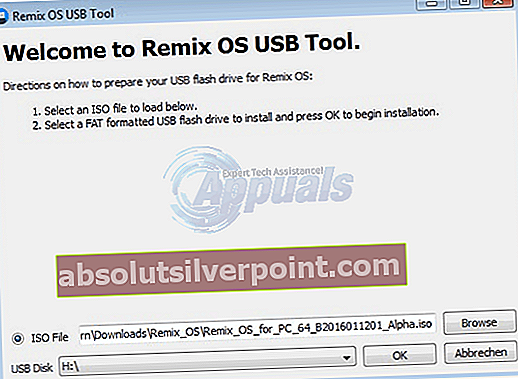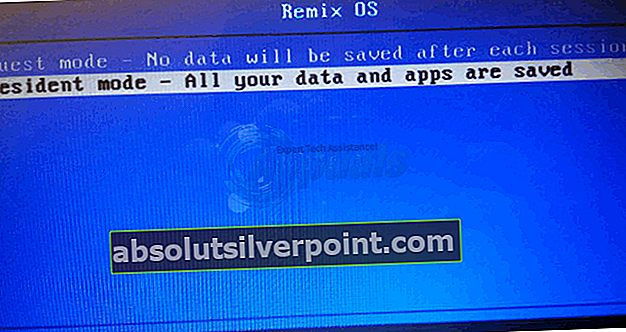Remix OS je nova izkušnja s sistemom Android za osebne računalnike, prilagojena pa je tudi tako, da je izkušnja vašega računalnika zelo enostavna in produktivna, uporablja androidove 1,6 milijone aplikacij in neverjetno hitro deluje na osebnih računalnikih. Vključuje aplikacije z več okni za večopravilna okna, velikost oken in povečuje / minimizira funkcije. Začetni meni, izposojen iz sistema Windows, in pladenj za obvestila, izposojen pri Androidu. Vključuje tudi funkcijo Window z desnim klikom, bližnjice in opravilno vrstico in je združljiv z Microsoftovimi pisarniškimi aplikacijami! Pravkar je bil izdan za javnost in ga lahko brezplačno prenesete in preizkusite!
Ta priročnik bo zajemal dva načina namestitve sistema Remix OS v računalnik. Prvi način vam bo pokazal, kako ga namestite na zunanji pogon USB, drugi način pa vam bo pokazal, kako ga namestite v računalnik in ga dvojno zaženete z operacijskim sistemom Windows (to pomeni, da ste med zagonom izbrali, ali želite dostopati do sistema Windows ali Remix OS).
Metoda USB
Da bo ta metoda delovala, boste uporabili zunanji USB. To bi moral biti USB 3.0 z vsaj 8 GB brezplačnega prostora.
- Najprej prenesite Remix OS Data od tu ali pojdite na njihovo uradno spletno mesto.
- Priključite USB na prenosni računalnik, poskrbite, da boste vzeli varnostno kopijo vsega, kar je v njem, ker ga bomo formatirali, z desno miškino tipko kliknite USB in izberite obliko.

- In vrsto datotečnega sistema nastavite na FAT32. Nato poiščite tipko zagonskega menija, tako da odprete google in poiščete »tukaj tipko zagonskega menija«.

- Vrnite se v mapo, kamor ste prenesli datoteko sistemsko sliko in namestitveni program USB, izvlecite datoteko zip OS z WinRAR ali kateri koli drug program, ko ga enkrat izvlečete, vidite ISO datoteko, odprite USBnamestitveni program in pritisnite na brskanje, izberite ISO in datoteko USB samo formatirate in kliknete na v redu
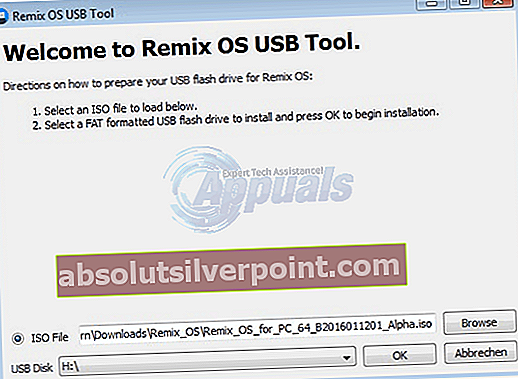
- pustite postopek nekaj minut končan in nato pritisnite naprej Ponovno zaženi.
- Med zagonom kliknite kombinacijo tipk zagonskega menija, tistega, ki ste ga iskali prej, in po dostopu do zagonski meni, s tipkovnico izberite USB kot primerna zagonska naprava ste prav tako bliskali sistem in videli boste modri zaslon z dvema možnostma Gost način in rezidenčni način. V kratkem, Stanovalka način shrani vse podatke, ki jih prenesete z OS Remix, vse nameščene programe in še kaj. Gost način bo po končani seji izbrisal vse uporabniške podatke.
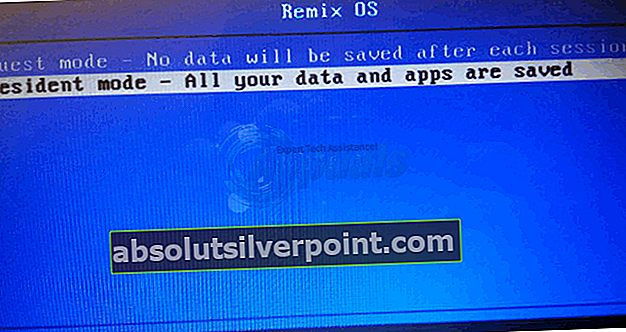
- Opomba: ČE se bios ni zagnal, boste morali spremeniti način zagona BIOS-a, poiščite »spremenite način zagona BIOS-a v zapuščino «v Googlu in sledite navodilom.
- Izberite, kar vam ustreza, in pritisnite nanj, prvi zagon lahko traja nekaj časa, a ko končate, boste videli logotip Remix OS in izvedli postopek inicializacije.
Metoda dvojnega zagona
Za namestitev sistema Remix OS bomo morali narediti majhno particijo, uporabil bom aplikacijo z imenom mini orodje Partition Wizard, lahko ga prenesete tukaj, po prenosu namestite aplikacijo in dostopite do nje, kliknite katero koli particijo z nekaj brezplačnega prostora za shranjevanje (16 GB ali več), nato v meniju na levi strani kliknite Razdeljena particija in z drsnikom nastavite novo particijo na 16 GB, kliknite V redu in nato v zgornjem levem kotu kliknite Uporabi in znova zaženi če je potrebno. Ko se znova zaženete, boste videli novo particijo, ki jo bomo uporabili v Mojem računalniku.
Nato boste morali ugotoviti, ali je vaš BIOS način je Zapuščina ali UEFI, pojdi na svoj meni Start in poiščiteteči ", vtipkaj msinfo32 in nato kliknite Povzetek sistema in poiščite možnost Način BIOS. Ugotovili boste, da je to bodisi UEFI ali Legacy, upoštevajte, kaj je to, ker ga bomo potrebovali kasneje.

Opomba: če je vaš način UEFI potem boste morda morali onemogočiti Varni zagon, sledite uradnemu Microsoftovemu vodniku tukaj
Zdaj prenesite Remix OS od tu (glede na vaš tip BIOS-a), Namestitveni program za Android od tu za Zapuščeni način in tukaj za Način UEFI, Android ISO od tu in 7zip programska oprema od tod.
Namestite program 7zip in z njim izvlecite datoteko ISO v sistemu Remix, zaženite datoteko .exe za namestitveni program android in vas bo pozval, da izberete Velikost slike Android, ciljnega pogona in podatkov. Izberite Android ISO kot slika (ne Remix OS) in nova particija kot ciljni pogon in 8 GB kot velikost podatkov nato kliknite Namestite. Počakajte, da se namesti čez nekaj minut, nato kliknite V redu in odprite particijo.

V sistemu dostopa do particije nato izbrišite system.sfs datoteko in se vrnite v mapo, kjer ste izvlekli datoteko ISO Remix OS, kopirajte jedro, system.img, initrd.img in ramdisk.img in jih prilepite v mapo Android OS (na particiji), medtem ko jo boste prilepili, da zamenjate ali preskočite, izberite Zamenjati.

Zdaj prenesite to datoteko in jo postavite na namizje, z desno miškino tipko kliknite in pritisnite lastnosti in natančno sledite tem navodilom.
V iskanju vnesite meni cmd in zaženite kot skrbnik. Videli boste ukazna vrata, kamor jih boste morali vnesti po vrsti.
Mountvol B: / s
Pritisnite Enter nato
B:
Pritisnite Enter nato
Cd efi \ Android
Pritisnite Enter nato
Kopirajte “Lokacija grub.cfg” grub.cfg
Lokacija naj bo
C: \ Uporabniki \ VAŠE IME \ Namizje
In pritisnite Enter. Ko končate, znova vklopite računalnik, vas vpraša da, ne ali prekličete in pritisnite Enter.
Ob ponovnem zagonu vam bo računalnik prikazal meni, kateri operacijski sistem želite izbrati.
Izberite Spremenite privzete vrednosti ali izberite druge možnosti.
Nato izberite Druge možnosti
Nato kliknite Uporabite napravo
In nazadnje med možnostmi izberite OS Android. Moral bi se zagnati naravnost v sistem Remix.